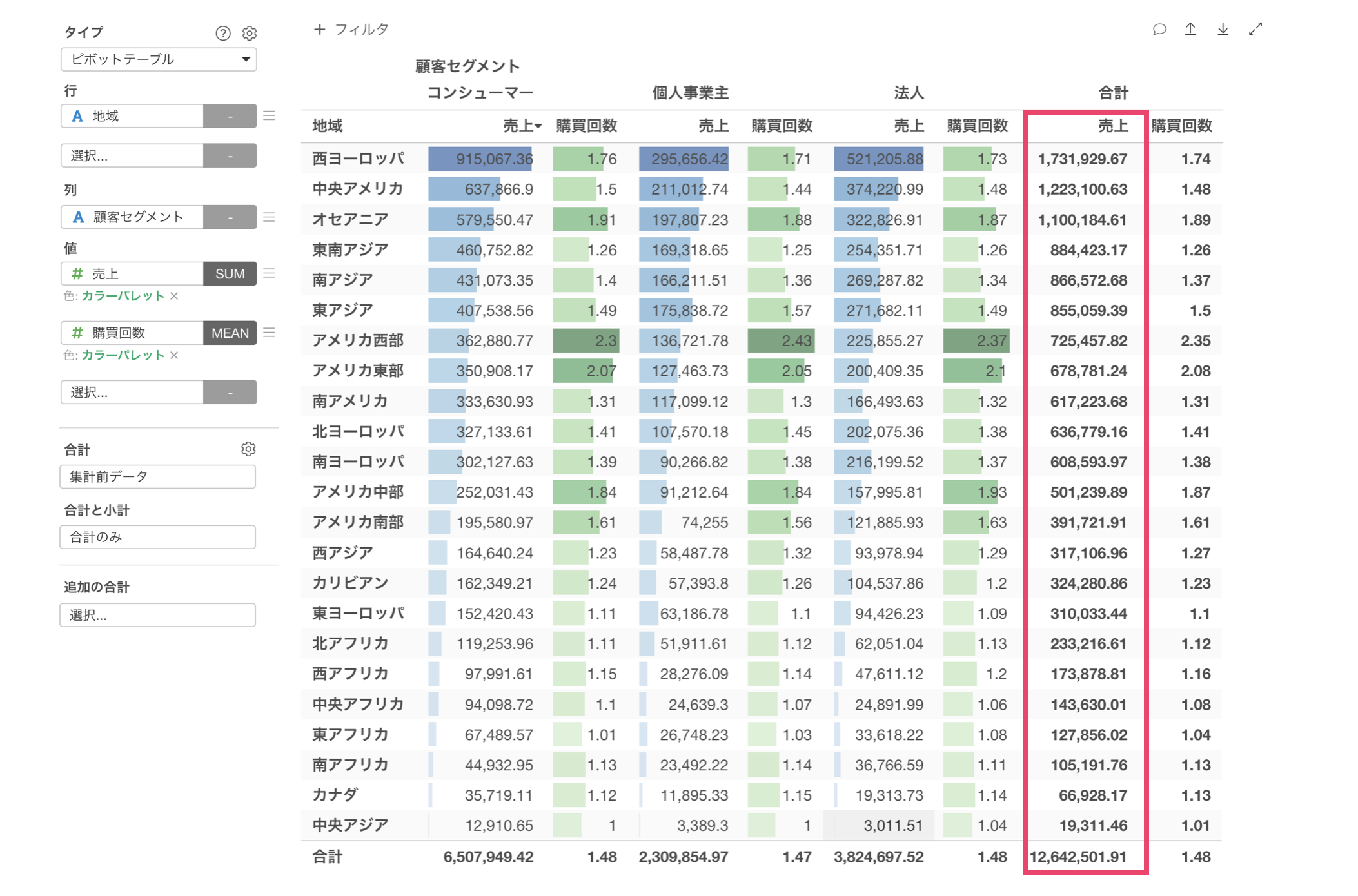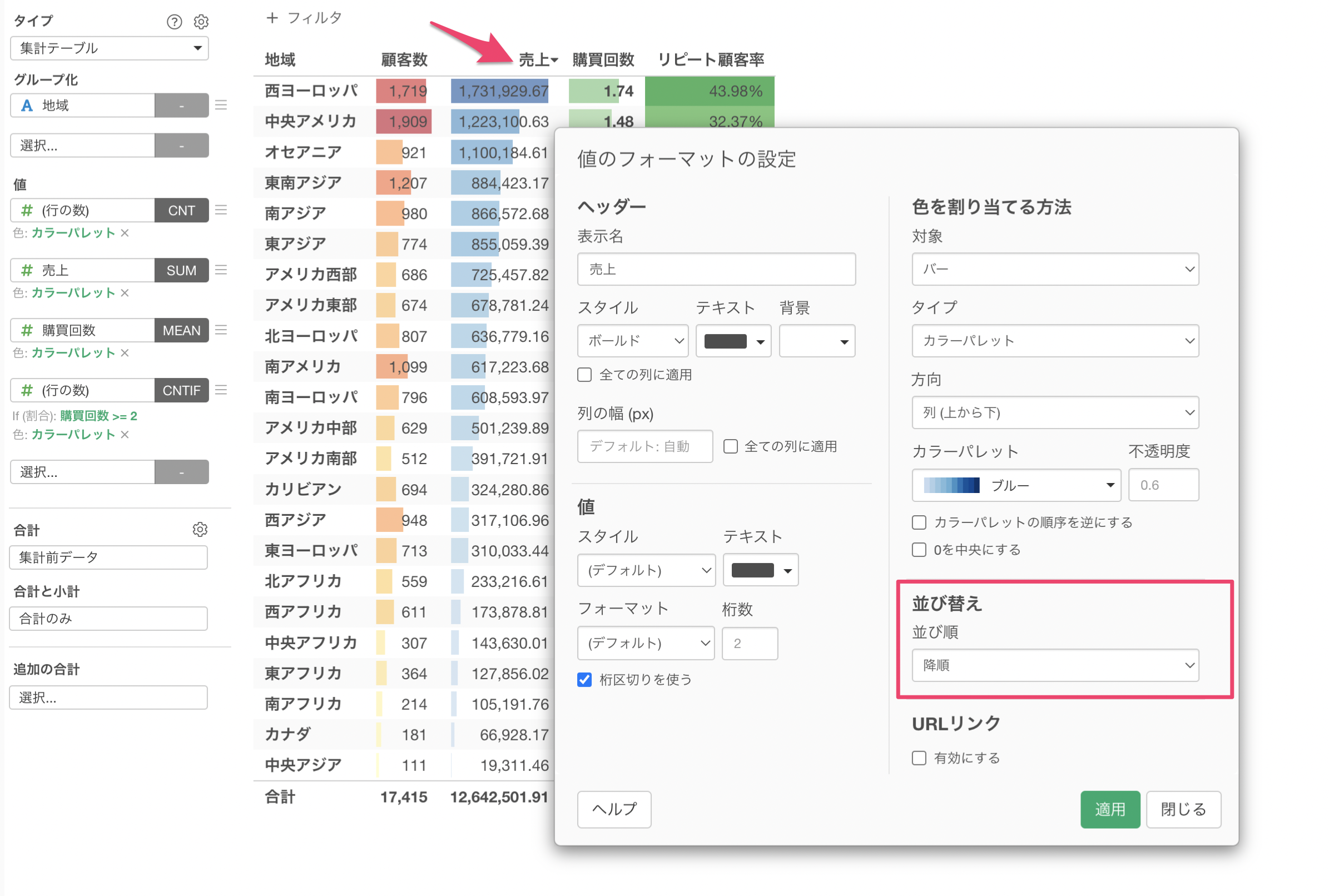
Exploratory アワー #413 - ピボット / 集計テーブル: データの値を元に並び替えたい
Exploratoryの集計テーブルやピボットテーブルで、データの値を基に並び替える方法を紹介します。この機能を使用することで、売上や顧客数などの特定の指標に基づいて、データを効果的に可視化し、分析することができます。また、並び替えの設定を固定化する方法も説明します。
問題
- 集計テーブルやピボットテーブルで、特定の列の値に基づいてデータを並び替えたい。
- 並び替えの順序を固定化し、チャートを開くたびに同じ順序で表示したい。
解決方法
Exploratoryの集計テーブルとピボットテーブルにおける並び替え機能を使用して、これらの問題を解決する方法を以下に示します。
集計テーブルでの並び替え
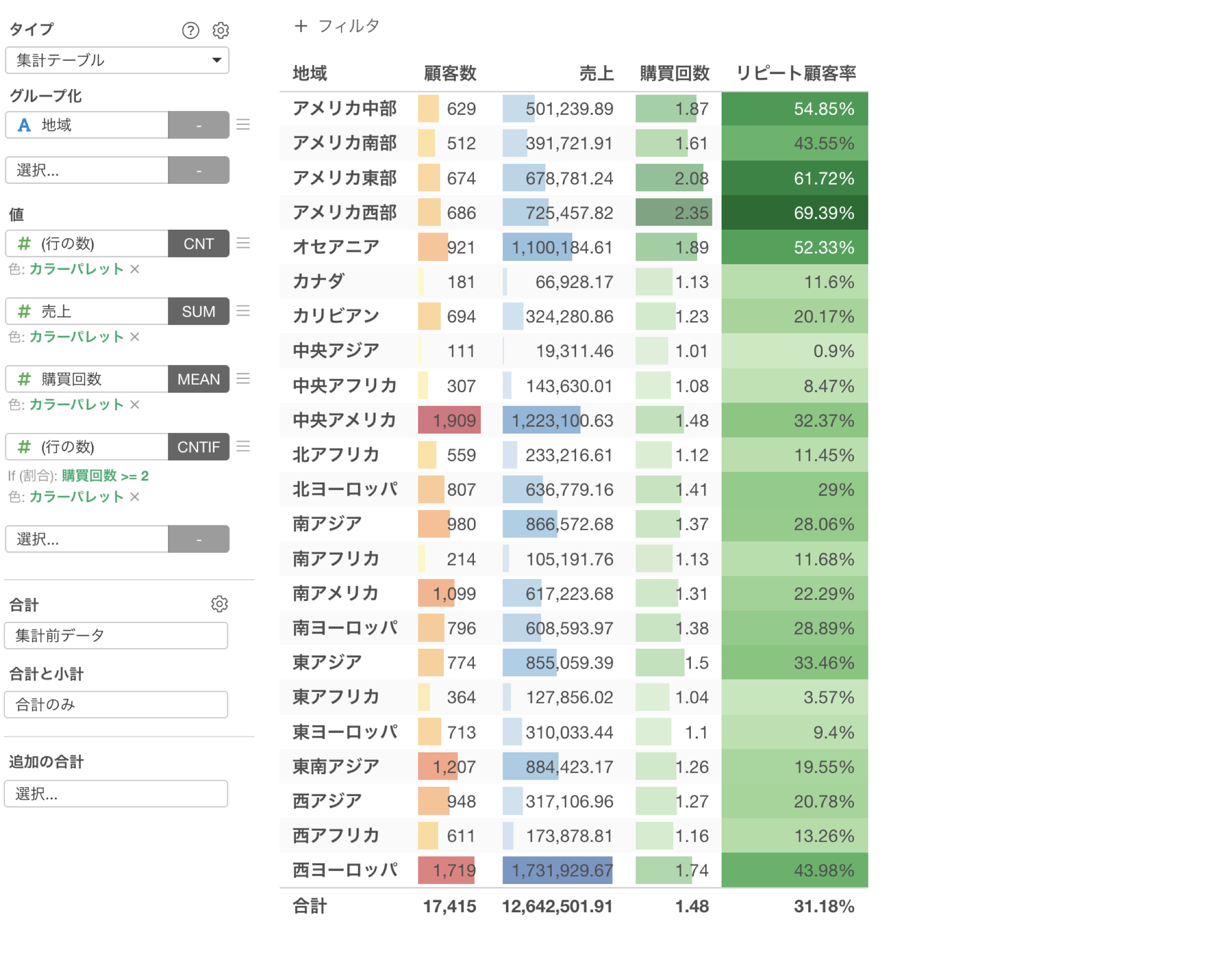
一時的な並び替え
並び替えたい列のヘッダーをクリックします。クリックするたびに昇順と降順が切り替わります。例えば、売上列をクリックすると、売上の大きい順または小さい順に並び替わります。
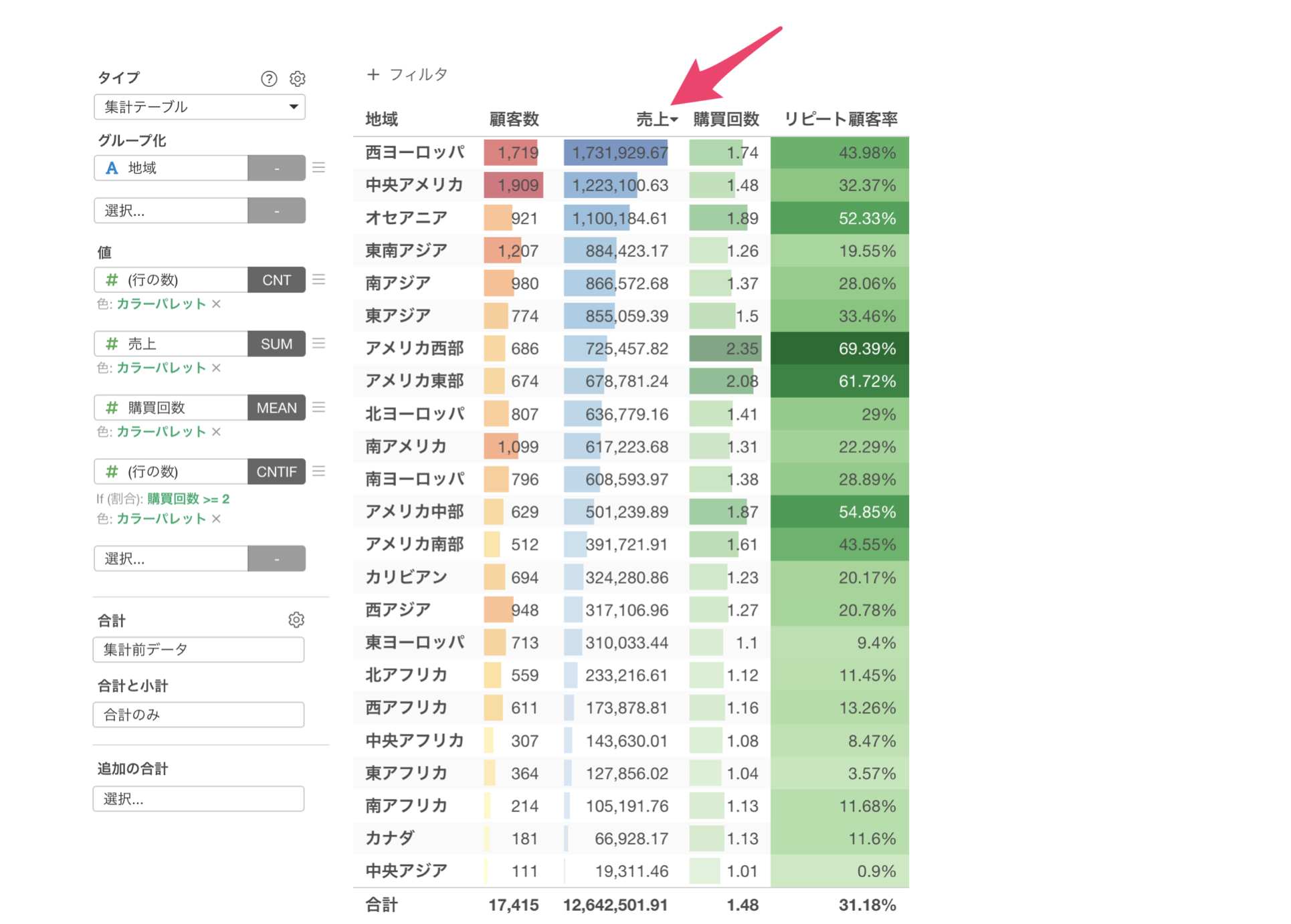
並び替えの固定化
値のメニューから「フォーマット」を選択します。
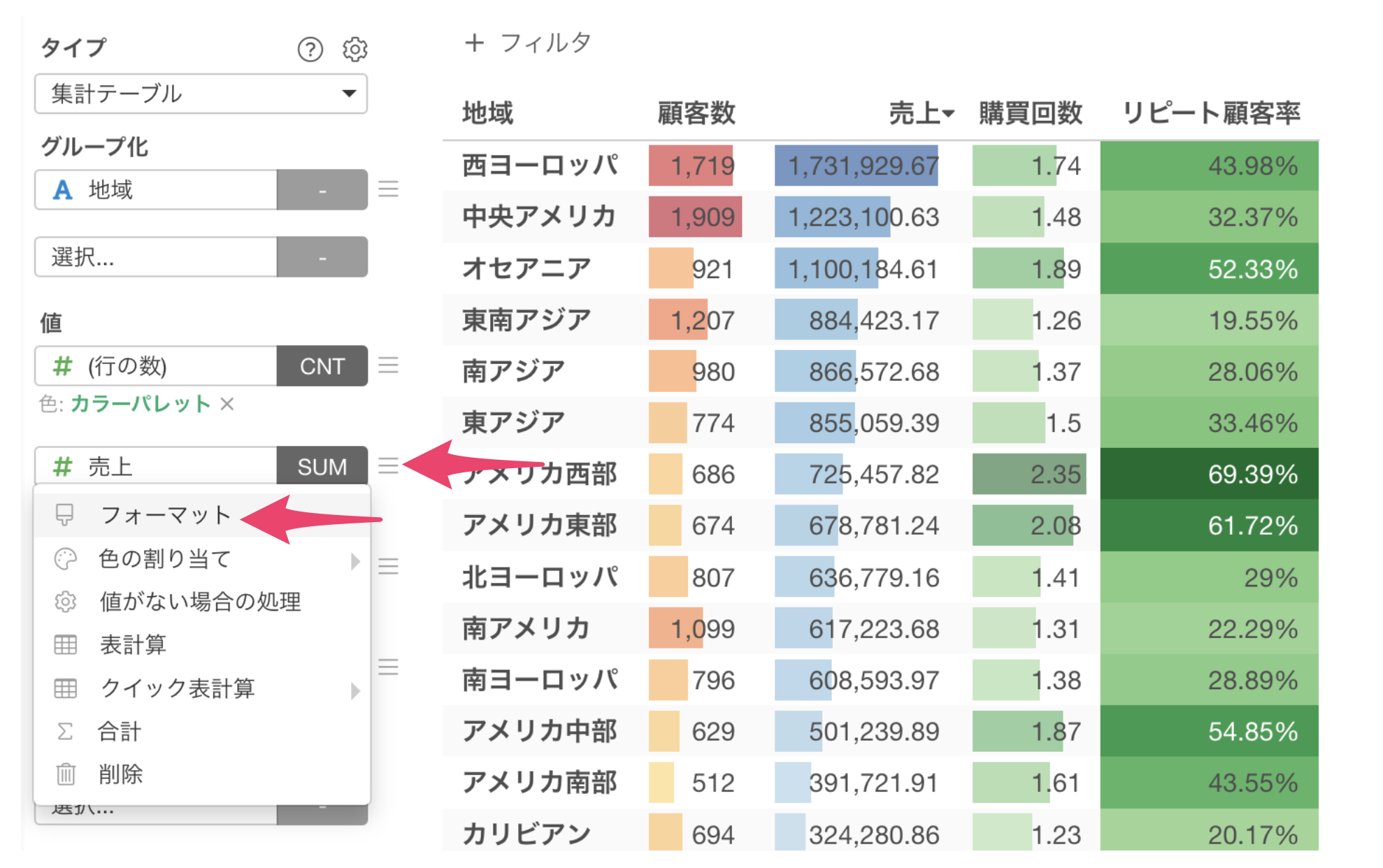
「値のフォーマット設定」ダイアログが表示されます。ダイアログ下部の「並び替え」セクションで、並び替えの基準となる列と順序(昇順/降順)を設定します。
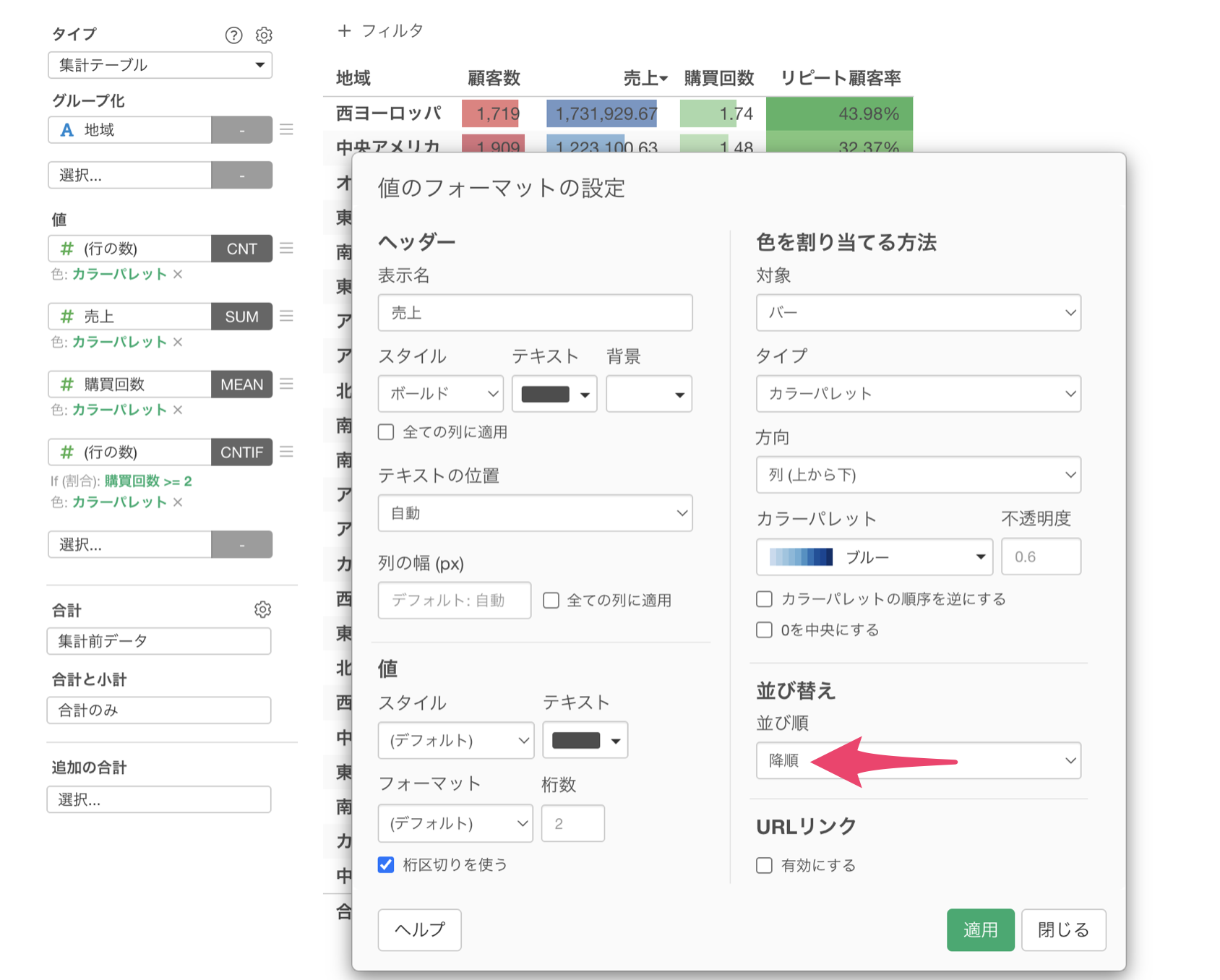
この方法により、チャートを開くたびに指定した順序でデータが表示されるようになります。
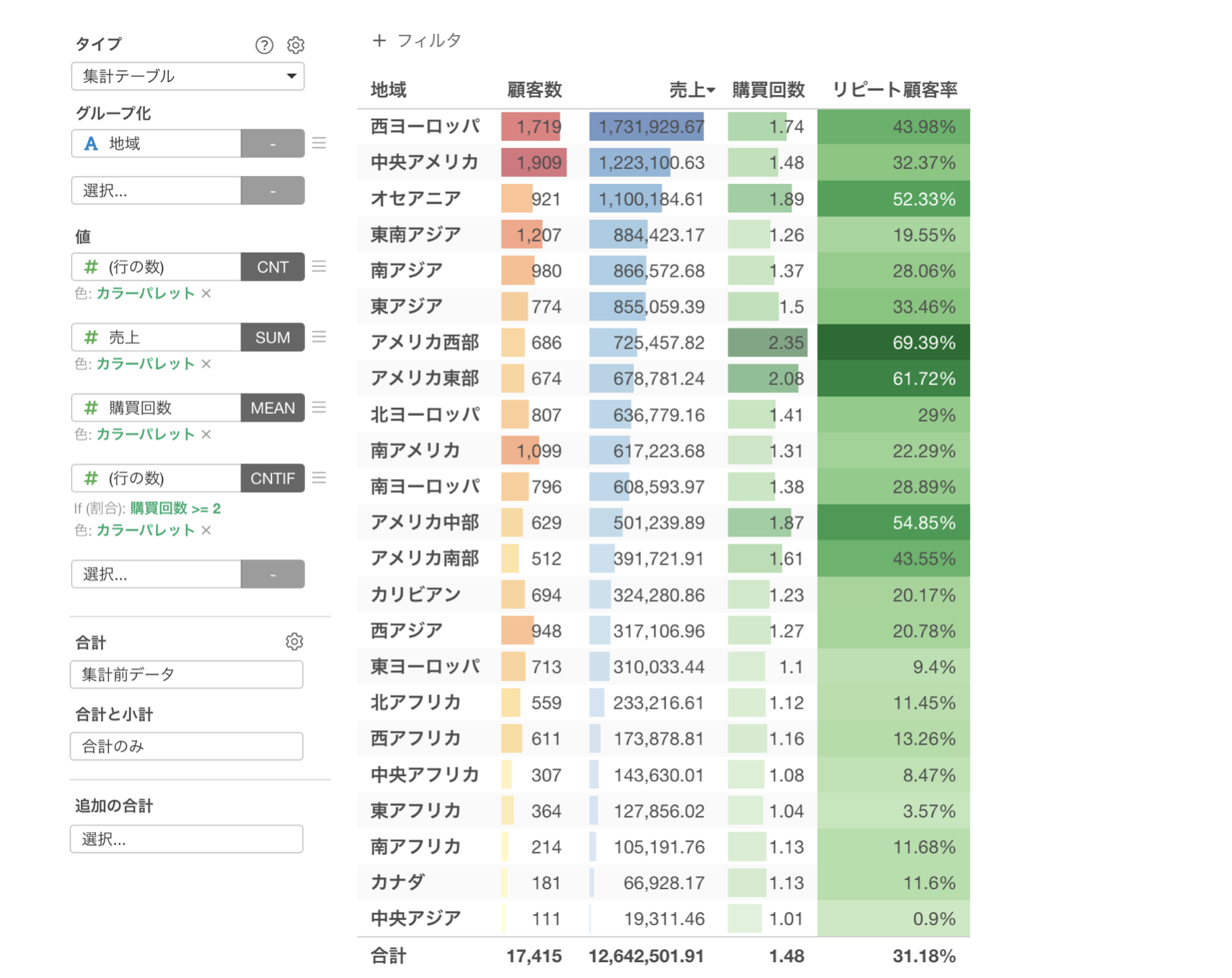
ピボットテーブルでの並び替え
ピボットテーブルでも、集計テーブルと同様の方法で並び替えを行うことができます。
ピボットテーブルで列に割り当てていて、カテゴリごとに列が分かれている場合(例:顧客セグメント別の売上)、合計列の値を基準に並び替えが行われます。